Bui Kieu My
Bùi Kiều My
Cách bật tính năng quản lý thông báo theo danh mục trên Samsung giúp bạn loại bỏ thông báo rác
Tính năng quản lý thông báo theo danh mục trên Samsung là một trong những tính năng được người dùng điện thoại Samsung yêu thích nhất bởi sự thuận tiện cá nhân hóa của nó. Nhờ tính năng này, bạn cũng có thể tắt được rất nhiều thông báo chương trình khuyến mãi, thông báo rác từ các ứng dụng, chỉ để lại các thông báo liên lạc và thông tin cần thiết. Sau đây, mình sẽ hướng dẫn bạn cách bật tính năng quản lý thông báo theo danh mục trên Samsung nhé.
Cách bật tính năng quản lý thông báo theo danh mục trên Samsung
Bước 1: Mở ứng dụng cài đặt trên điện thoại mình lên và chọn mục Thông báo > Chọn vào mục Cài đặt nâng cao.
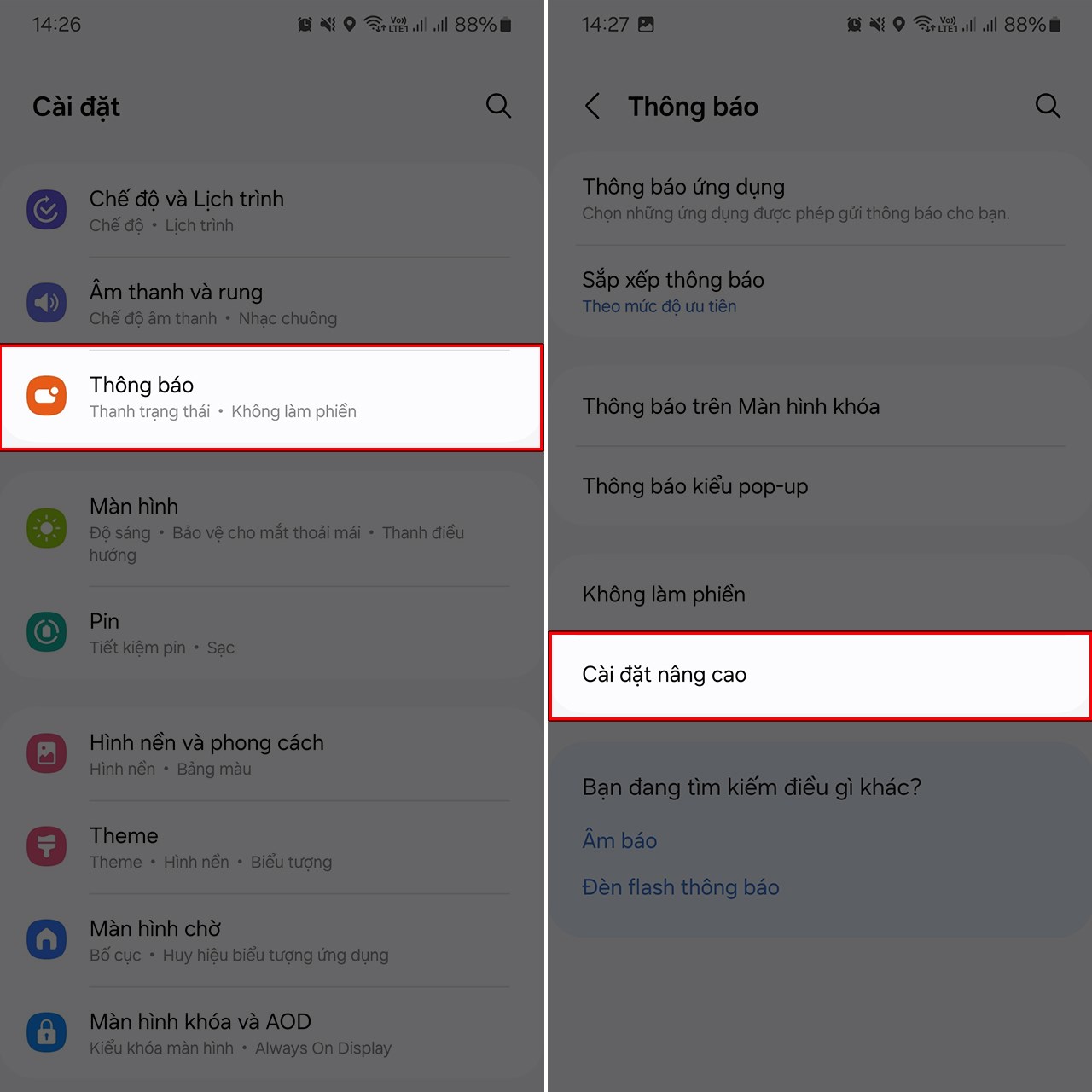
Bước 2: Bạn hãy tiến hàng tìm và bật tính năng Quản lý danh mục thông báo cho từng ứng dụng lên để có thể tùy chỉnh thông báo gửi đến điện thoại của mình nhé.
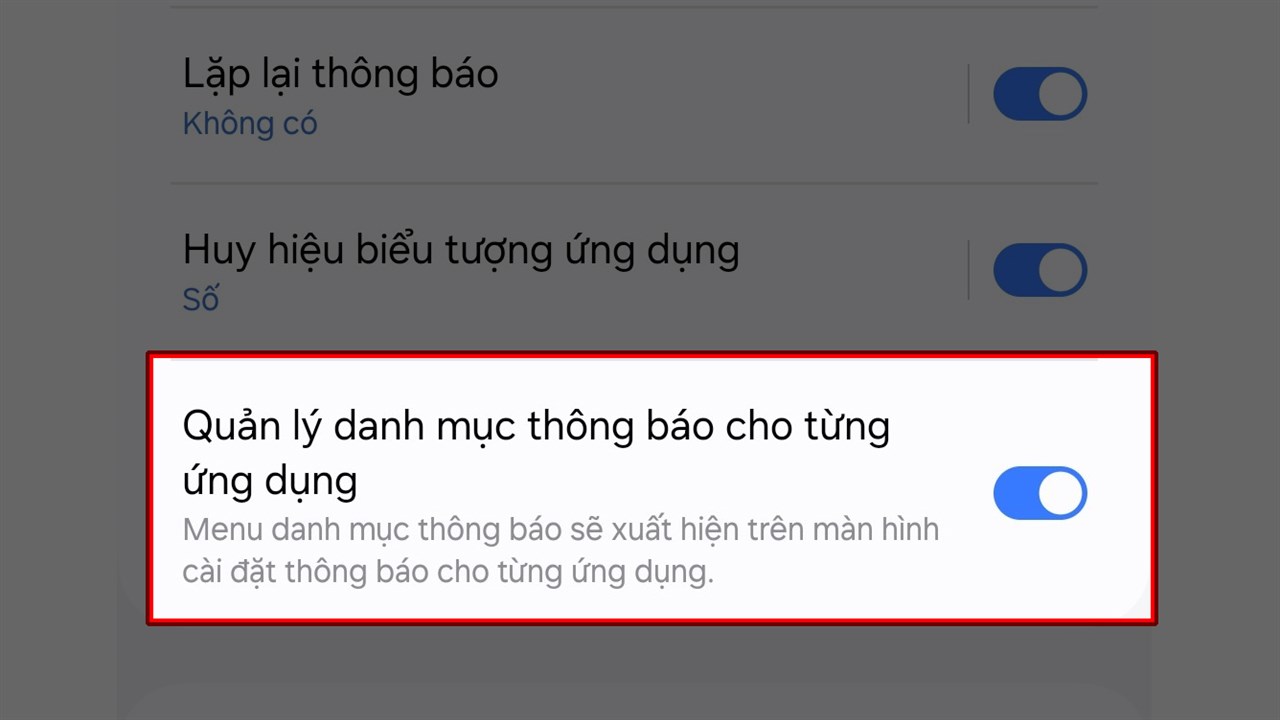
Bước 3: Sau khi đã bật mục quản lý thông báo danh mục ở bước 2 lên, bạn hãy thoát ra ngoài màn hình mục thông báo > chọn mục Thể loại thông báo > Chọn ứng dụng muốn điều chỉnh (ở đây mình hướng đẫn minh họa ứng dụng Line). Tất cả ứng dụng đều có thể phân loại điều chỉnh cá nhân hóa thông báo được.
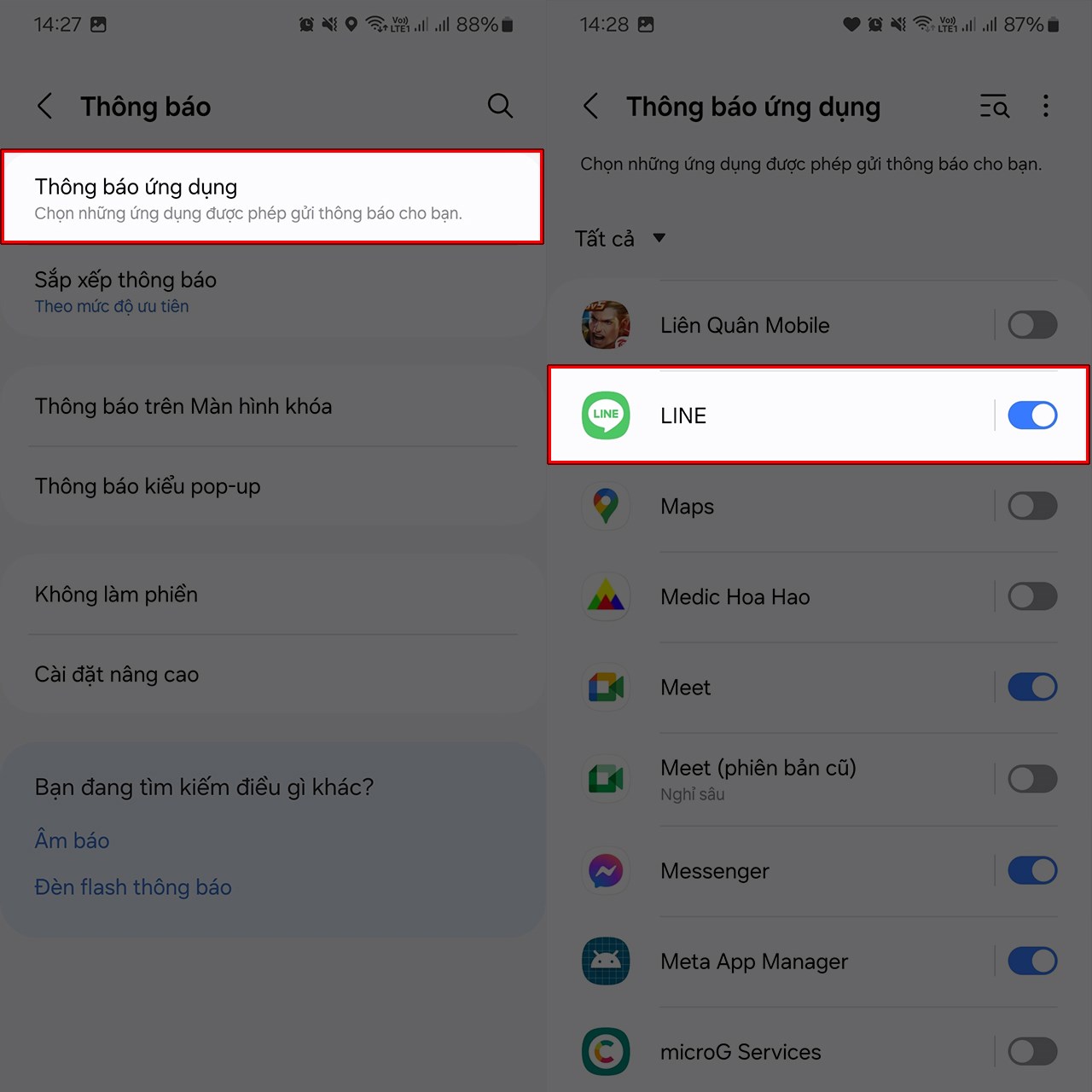
Bước 4: Bạn hãy chọn mục Thể loại thông báo > Bật/tắt nội dung từng mục thông báo theo nhu cầu của bạn. Các ứng dụng khác cũng thực hiện tương tự như vậy nhé.
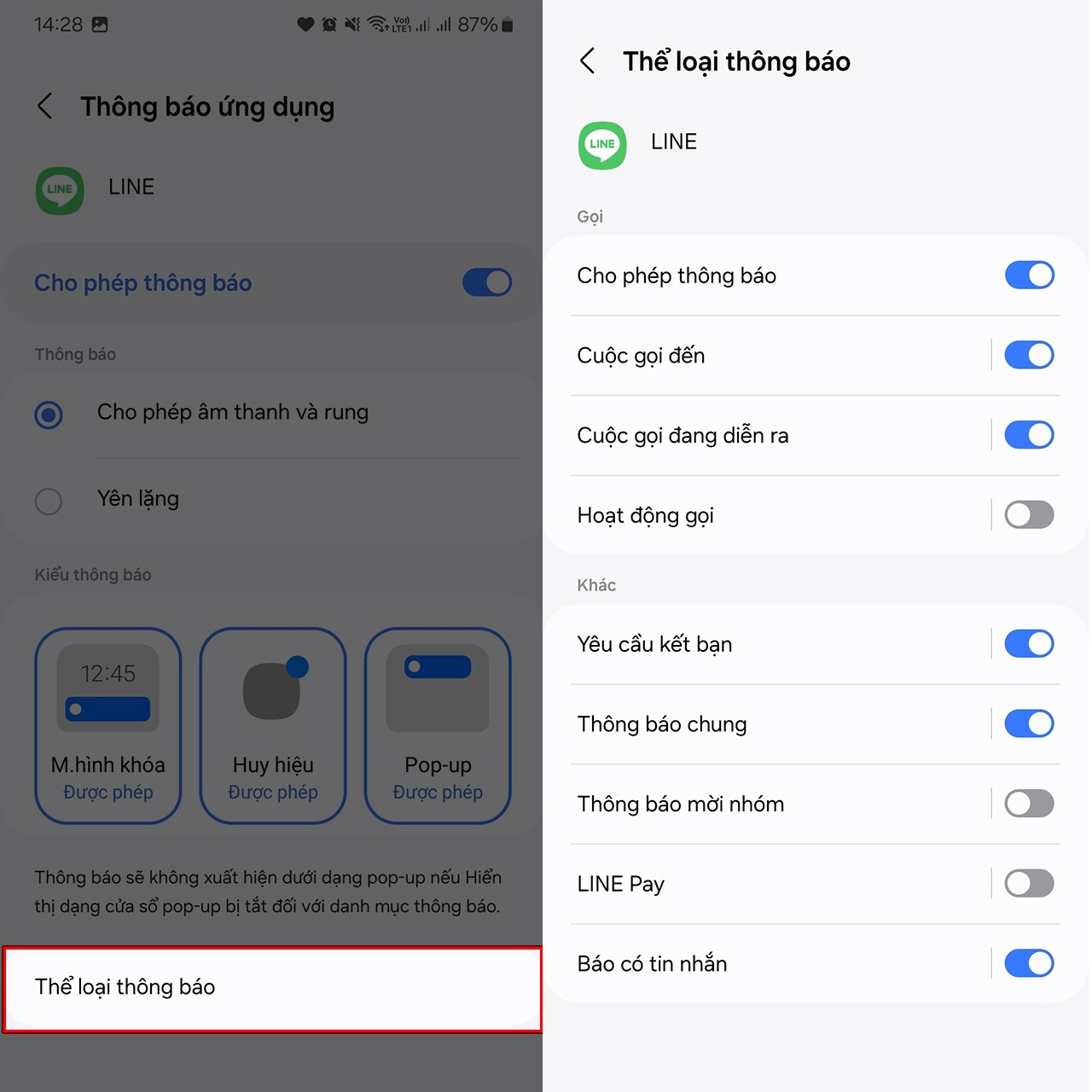
Trên đây là cách bật tính năng quản lý thông báo theo danh mục trên Samsung mình vừa hướng dẫn xong. Hy vọng qua bài viết này bạn có thể cá nhân hóa thông báo ứng dụng trên điện thoại của mình, không bị làm phiền bởi những thông báo rác nữa. Nếu thấy nó hữu ích hãy chia sẻ cho bạn bè và người thân nhé. Cảm ơn bạn đã xem bài viết.
Tính năng quản lý thông báo theo danh mục trên Samsung là một trong những tính năng được người dùng điện thoại Samsung yêu thích nhất bởi sự thuận tiện cá nhân hóa của nó. Nhờ tính năng này, bạn cũng có thể tắt được rất nhiều thông báo chương trình khuyến mãi, thông báo rác từ các ứng dụng, chỉ để lại các thông báo liên lạc và thông tin cần thiết. Sau đây, mình sẽ hướng dẫn bạn cách bật tính năng quản lý thông báo theo danh mục trên Samsung nhé.
Cách bật tính năng quản lý thông báo theo danh mục trên Samsung
Bước 1: Mở ứng dụng cài đặt trên điện thoại mình lên và chọn mục Thông báo > Chọn vào mục Cài đặt nâng cao.
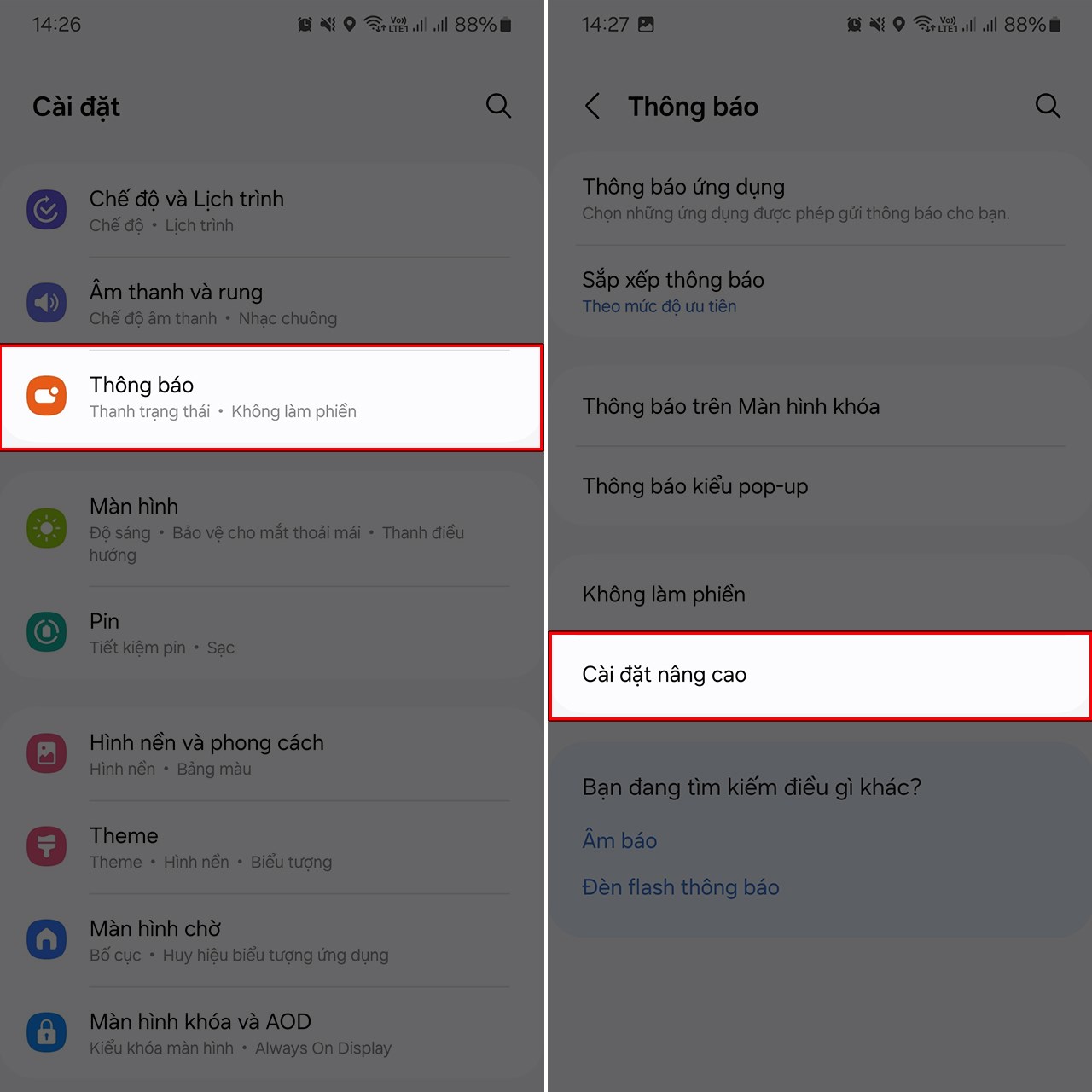
Bước 2: Bạn hãy tiến hàng tìm và bật tính năng Quản lý danh mục thông báo cho từng ứng dụng lên để có thể tùy chỉnh thông báo gửi đến điện thoại của mình nhé.
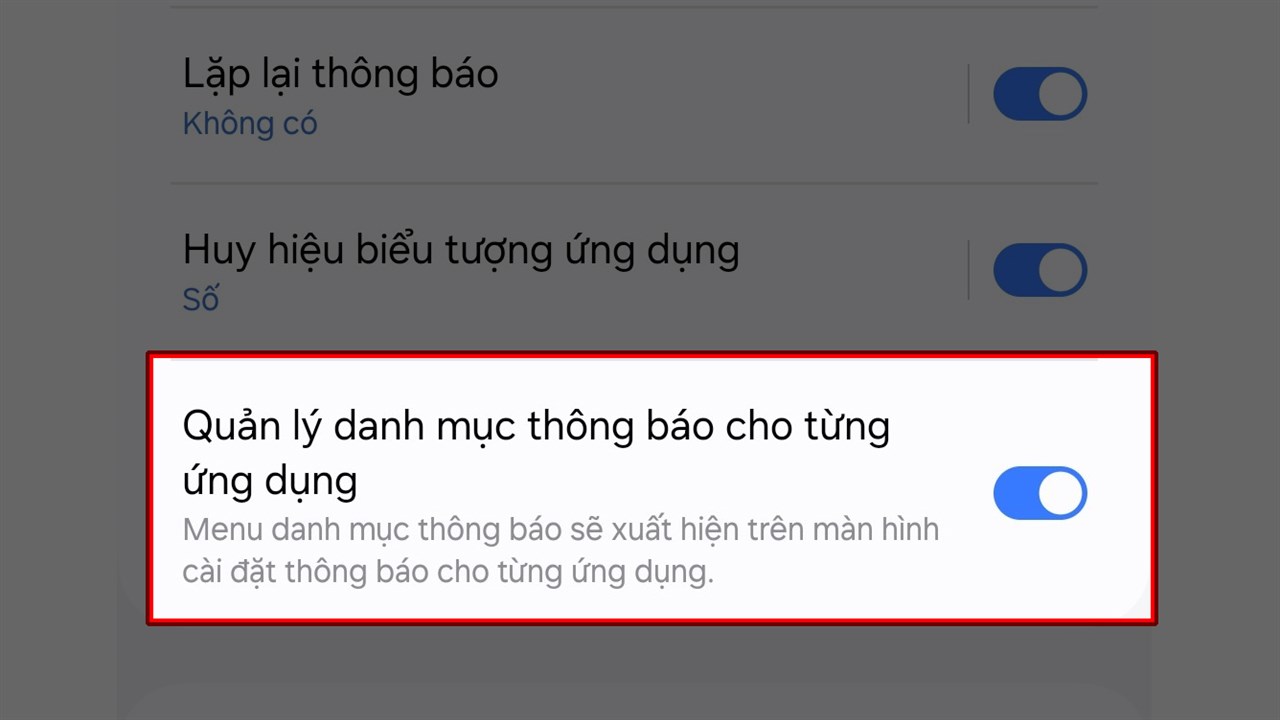
Bước 3: Sau khi đã bật mục quản lý thông báo danh mục ở bước 2 lên, bạn hãy thoát ra ngoài màn hình mục thông báo > chọn mục Thể loại thông báo > Chọn ứng dụng muốn điều chỉnh (ở đây mình hướng đẫn minh họa ứng dụng Line). Tất cả ứng dụng đều có thể phân loại điều chỉnh cá nhân hóa thông báo được.
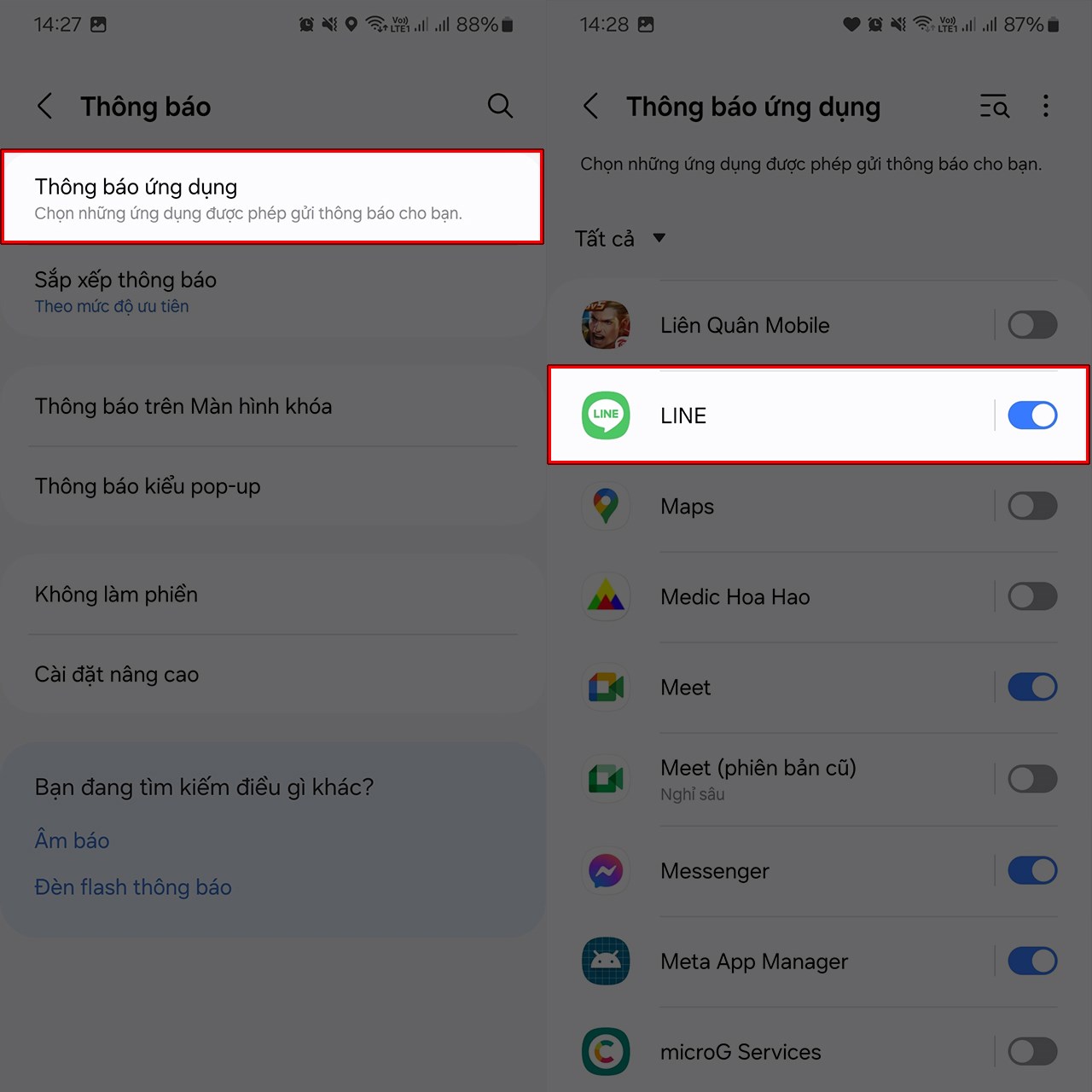
Bước 4: Bạn hãy chọn mục Thể loại thông báo > Bật/tắt nội dung từng mục thông báo theo nhu cầu của bạn. Các ứng dụng khác cũng thực hiện tương tự như vậy nhé.
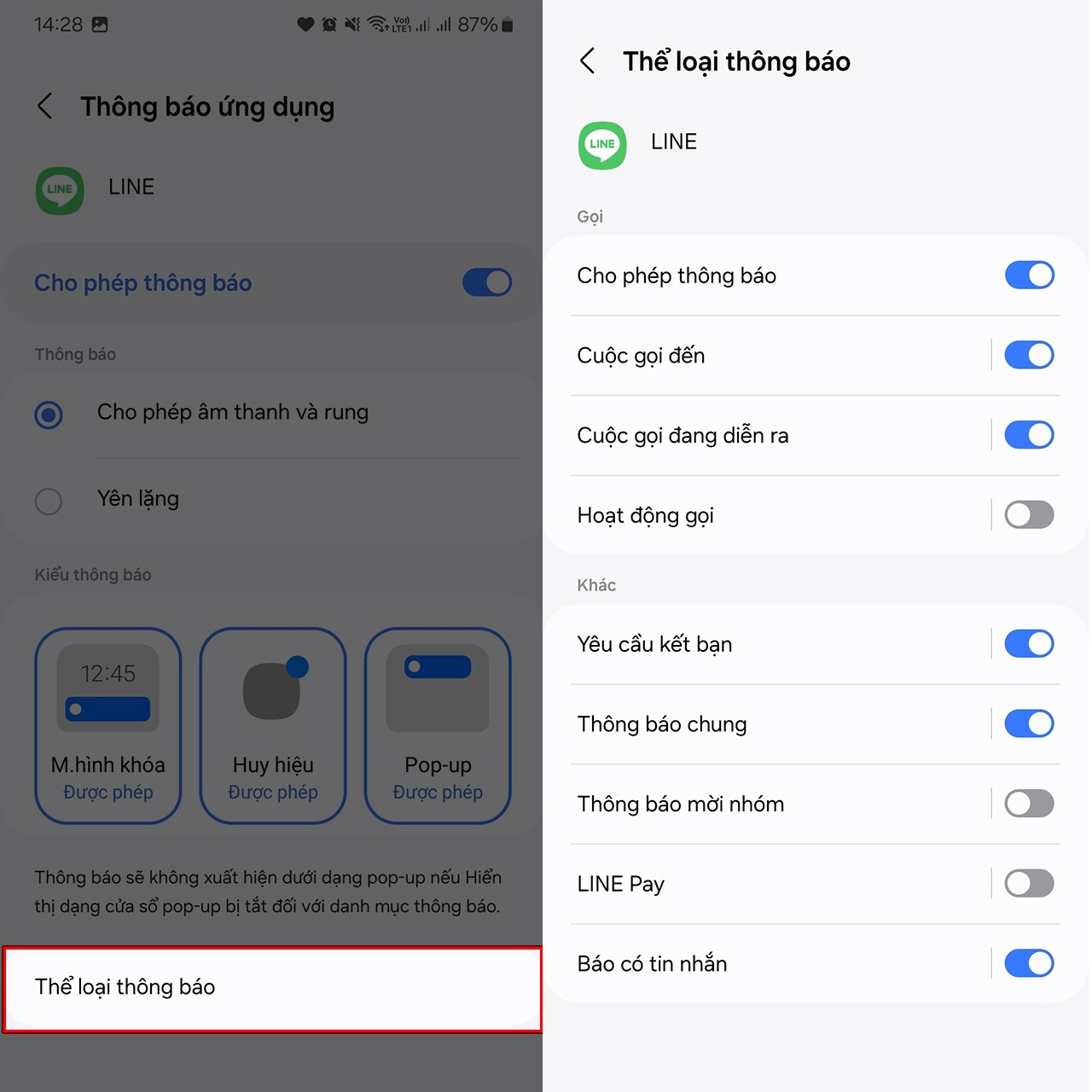
Trên đây là cách bật tính năng quản lý thông báo theo danh mục trên Samsung mình vừa hướng dẫn xong. Hy vọng qua bài viết này bạn có thể cá nhân hóa thông báo ứng dụng trên điện thoại của mình, không bị làm phiền bởi những thông báo rác nữa. Nếu thấy nó hữu ích hãy chia sẻ cho bạn bè và người thân nhé. Cảm ơn bạn đã xem bài viết.
